أفضل 8 سماعات لاسلكية لديك

اكتشف قائمتنا لأفضل 8 سماعات لاسلكية يمكنك العثور عليها حسب ميزانيتك وأسلوب حياتك واحتياجاتك.

إن اللاعبين على دراية بـ Epic Games، موطن لعبة Fortnite، ومتجر Epic Game Store الشهير. كما يقدم أيضًا Epic Games Launcher لتنزيل الألعاب المقدمة من Epic والناشرين الآخرين. ومع ذلك، قد تكون هناك حالات تريد فيها إلغاء تثبيت بعض هذه الألعاب أو إلغاء تثبيت مشغل Epic Games بالكامل.
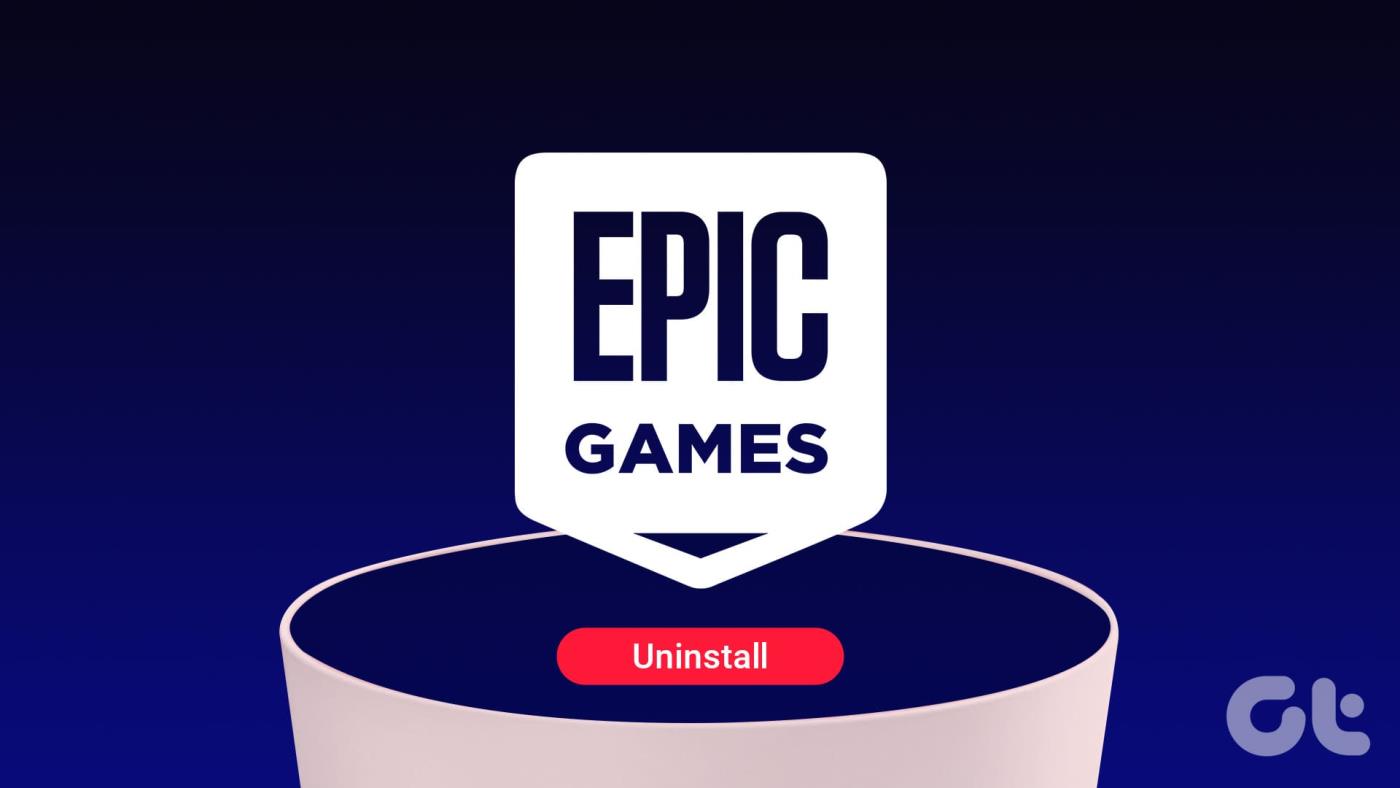
باستخدام هذا الدليل، يمكنك العثور على كيفية القيام بذلك بناءً على جهازك؛ سنعرض لك كل شيء لتعرف ما إذا كنت تخطط لإزالة مشغل Epic Games من جهازك بالكامل. هيا نبدأ.
قبل إلغاء تثبيت Epic Games Launcher أو الألعاب الموجودة فيه، ضع في اعتبارك الأمور التالية:
حتى وقت كتابة هذا الدليل، يتوفر Epic Games Launcher فقط لنظامي التشغيل Windows وmacOS. وفي الوقت نفسه، بالنسبة لنظام Android، يوجد متجر Epic Games Store، حيث يمكنك العثور على الألعاب من Epic فقط.
أما بالنسبة لأجهزة iPhone، فلا يوجد متجر Epic Games Store مخصص حتى وقت كتابة هذا الدليل. الطريقة الوحيدة لإلغاء تثبيت الألعاب من Epic هي حذف تلك التطبيقات من جهاز iPhone الخاص بك. أدناه، ذكرنا خطوات حذف الألعاب من مكتبة Epic Games من جهازك.
الخطوة 1: افتح Epic Games Launcher واختر المكتبة.
الخطوة 2: الآن، اختر النقاط الثلاث الموجودة بجوار اللعبة التي تريد إلغاء تثبيتها.
الخطوة 3: حدد إلغاء التثبيت وتابع بتحديد إلغاء التثبيت.
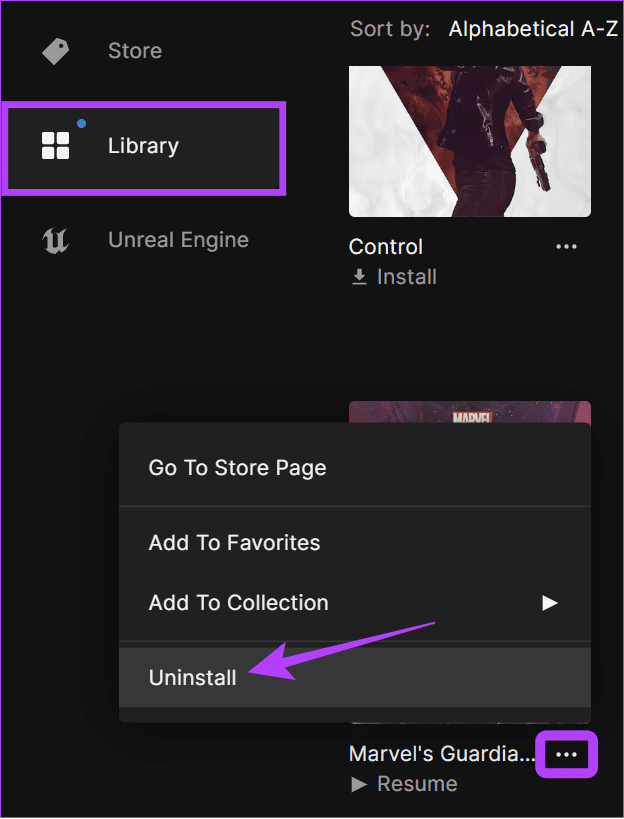
الخطوة 1: افتح Epic Games Store واضغط على اللعبة التي تريد إلغاء تثبيتها.
الخطوة 2: اختر إلغاء التثبيت.
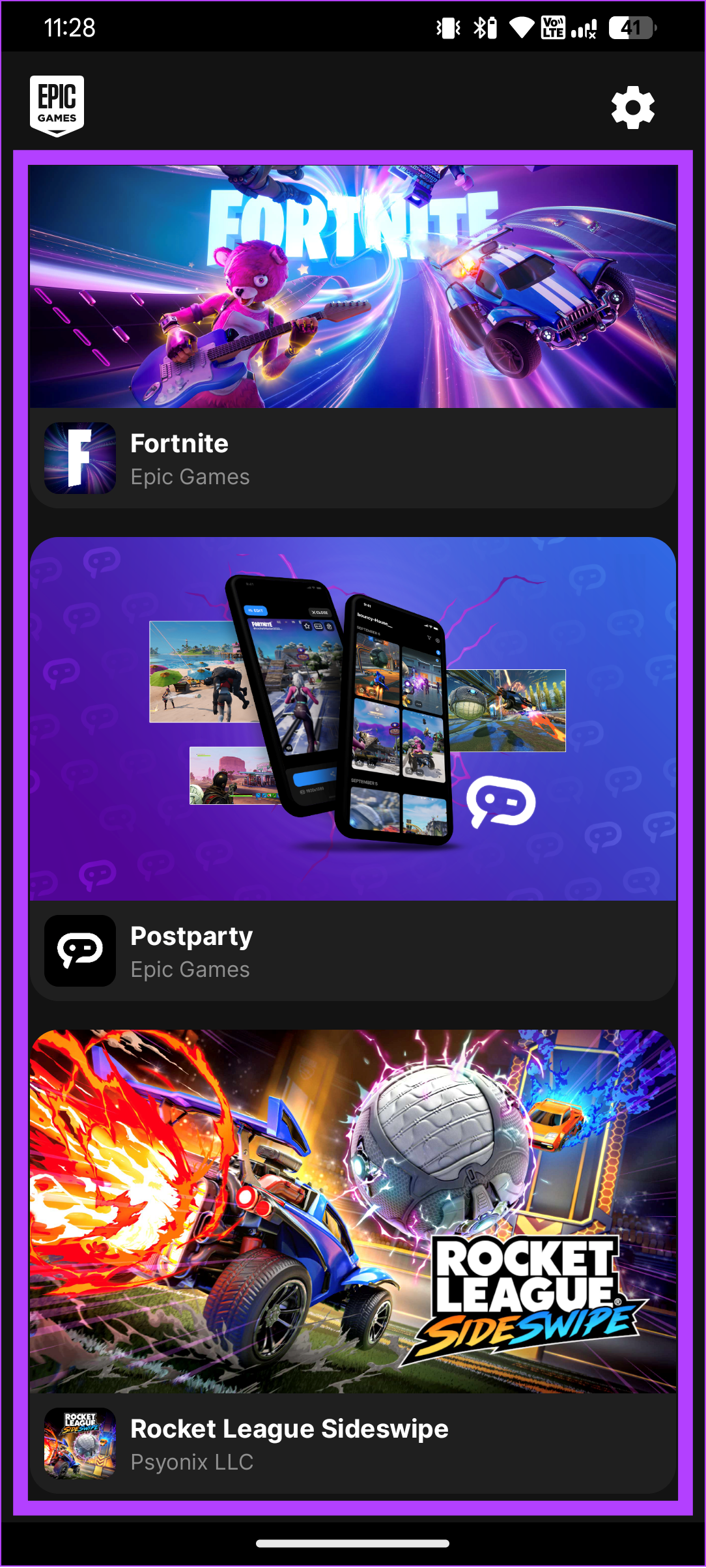
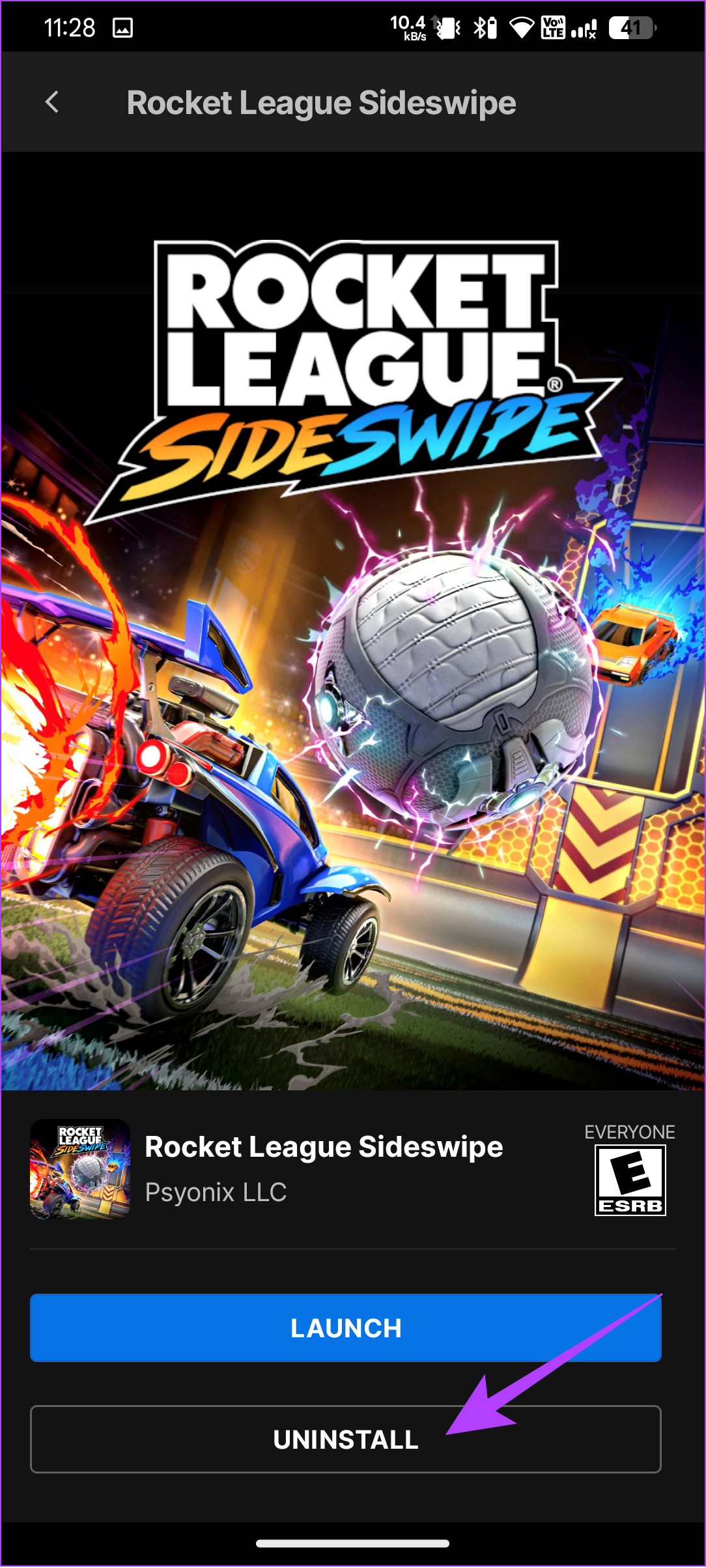
الخطوة 3: اضغط على موافق للتأكيد.
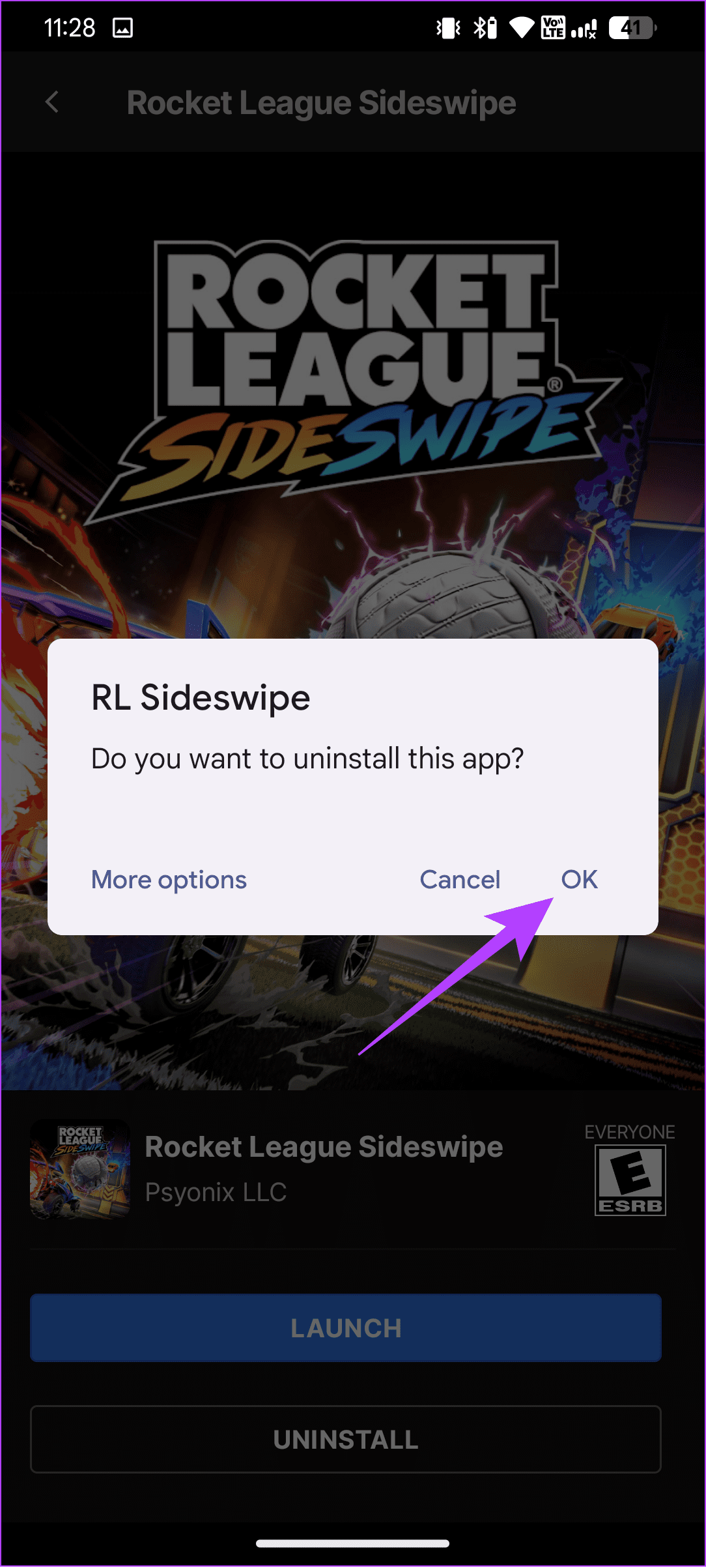
إلى جانب الألعاب، يمكنك أيضًا إزالة Epic Games Launcher بالكامل. اتبع الخطوات التالية.
خطوات إلغاء تثبيت Epic Games Launcher هي نفس خطوات إلغاء تثبيت أي تطبيق على نظام التشغيل Windows . هنا هو ما يجب القيام به:
الخطوة 1: افتح الإعدادات واختر التطبيقات.
الخطوة 2: انقر فوق التطبيقات المثبتة.
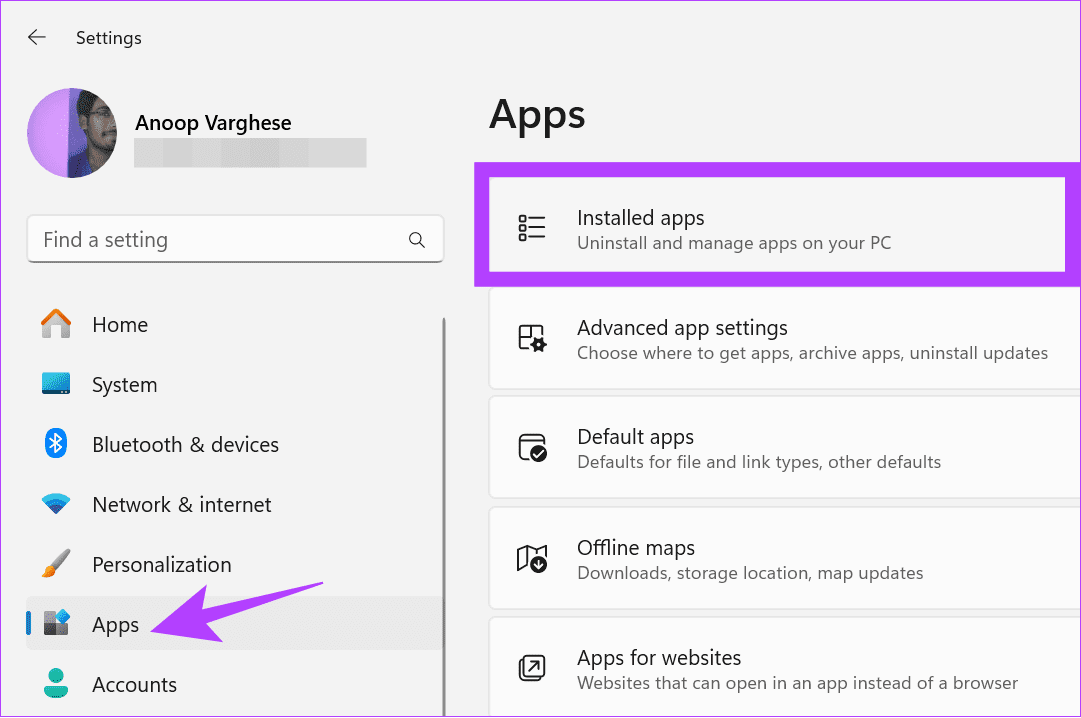
الخطوة 3: الآن، انقر فوق النقاط الثلاث بجوار Epic Games Launcher وحدد إلغاء التثبيت.
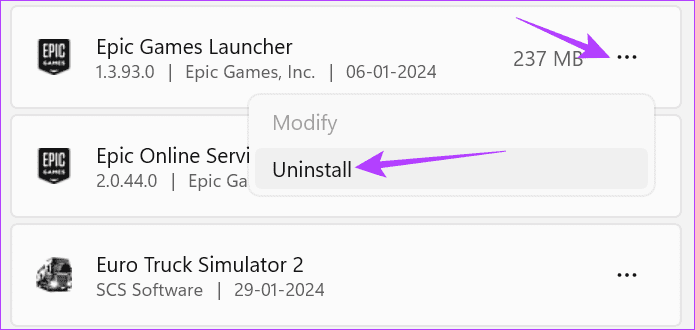
الخطوة 4: انقر فوق إلغاء التثبيت للتأكيد.
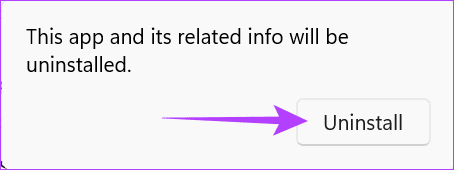
كما هو الحال مع نظام التشغيل Windows، يمكنك اتباع نفس الخطوات لإلغاء تثبيت مشغل Epic Games كما تفعل لإلغاء تثبيت التطبيقات على جهاز Mac .
كما ذكرنا سابقًا، لا يوجد متجر Epic Games Store رسمي متاح لأجهزة Apple باستثناء أجهزة Mac. ومع ذلك، إذا قمت بتثبيت أي ألعاب Epic باستخدام App Store، فاتبع نفس خطوات إلغاء تثبيت أي تطبيقات على جهاز iPhone الخاص بك لإزالتها. بالنسبة لإلغاء تثبيت Epic Games Store لنظام Android، اتبع ما يلي:
ملاحظة: قد تختلف خطوات إلغاء تثبيت التطبيقات في Android بناءً على هاتفك الذكي الذي يعمل بنظام Android. ومع ذلك، ستمنحك هذه الخطوات فكرة عما يجب فعله.
الخطوة 1: على هاتفك الذكي الذي يعمل بنظام Android، افتح الإعدادات واضغط على التطبيقات.
الخطوة 2: اختر متجر Epic Games Store.
نصيحة: إذا لم تتمكن من العثور على التطبيق، فانقر فوق "عرض جميع تطبيقات X". من هنا، يمكنك العثور على متجر Epic Games Store.
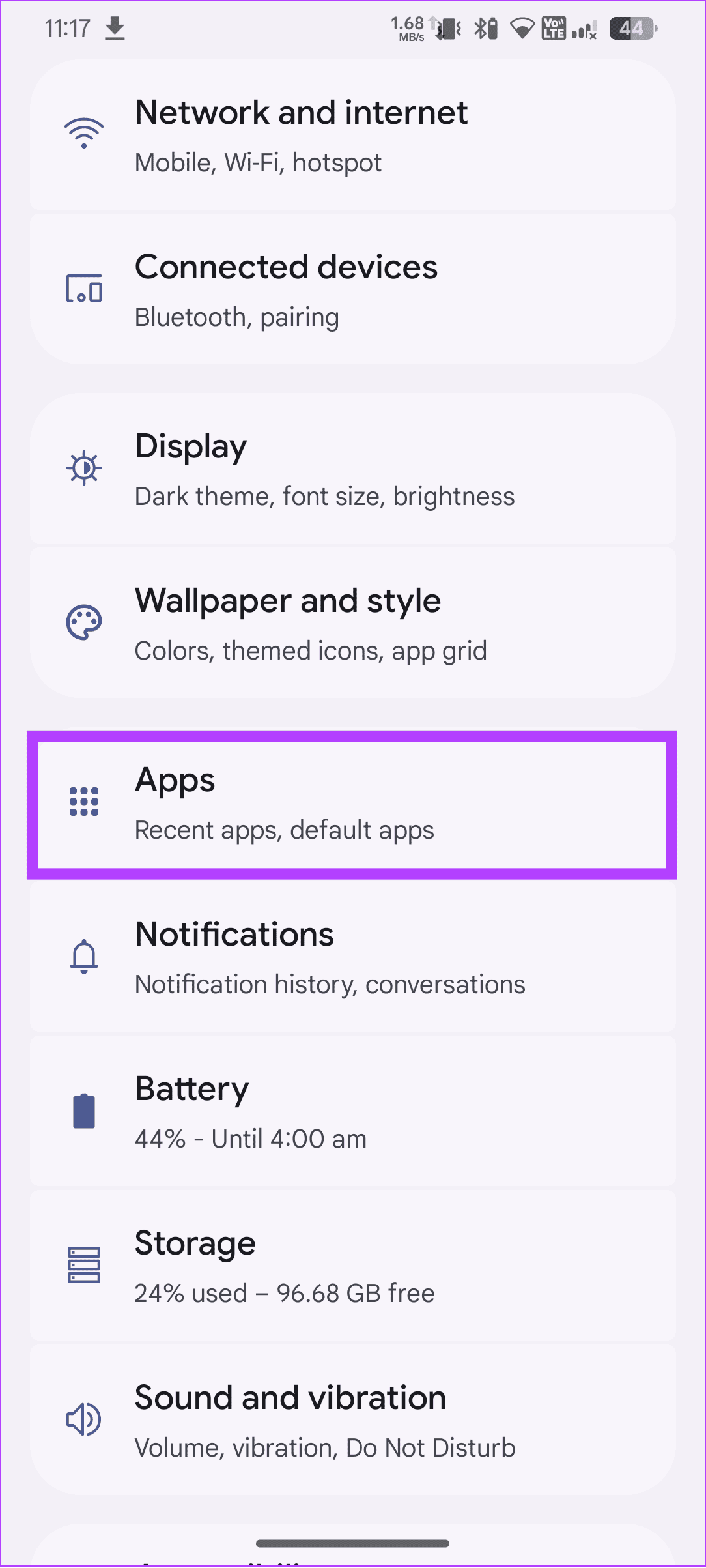
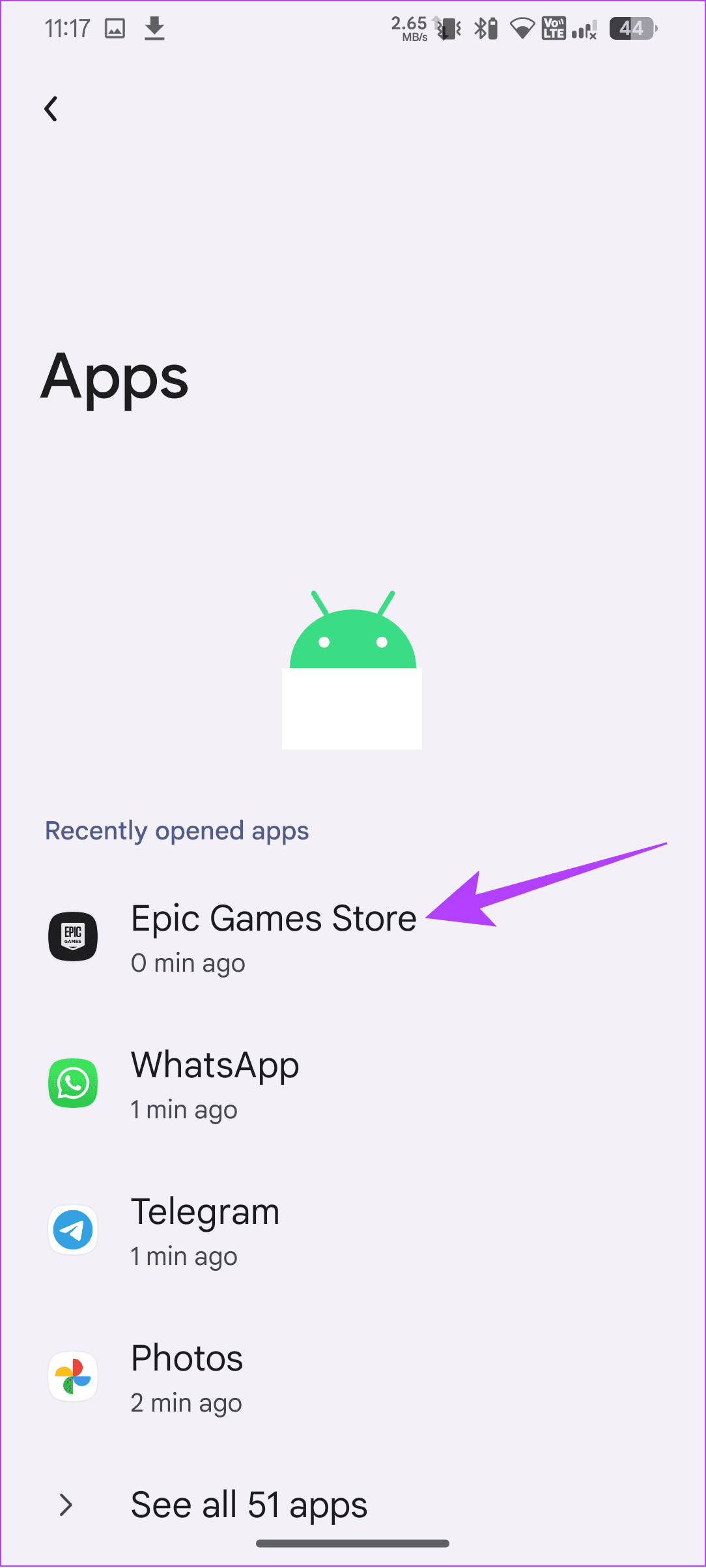
الخطوة 3: اضغط على إلغاء التثبيت ثم اضغط على موافق للتأكيد.
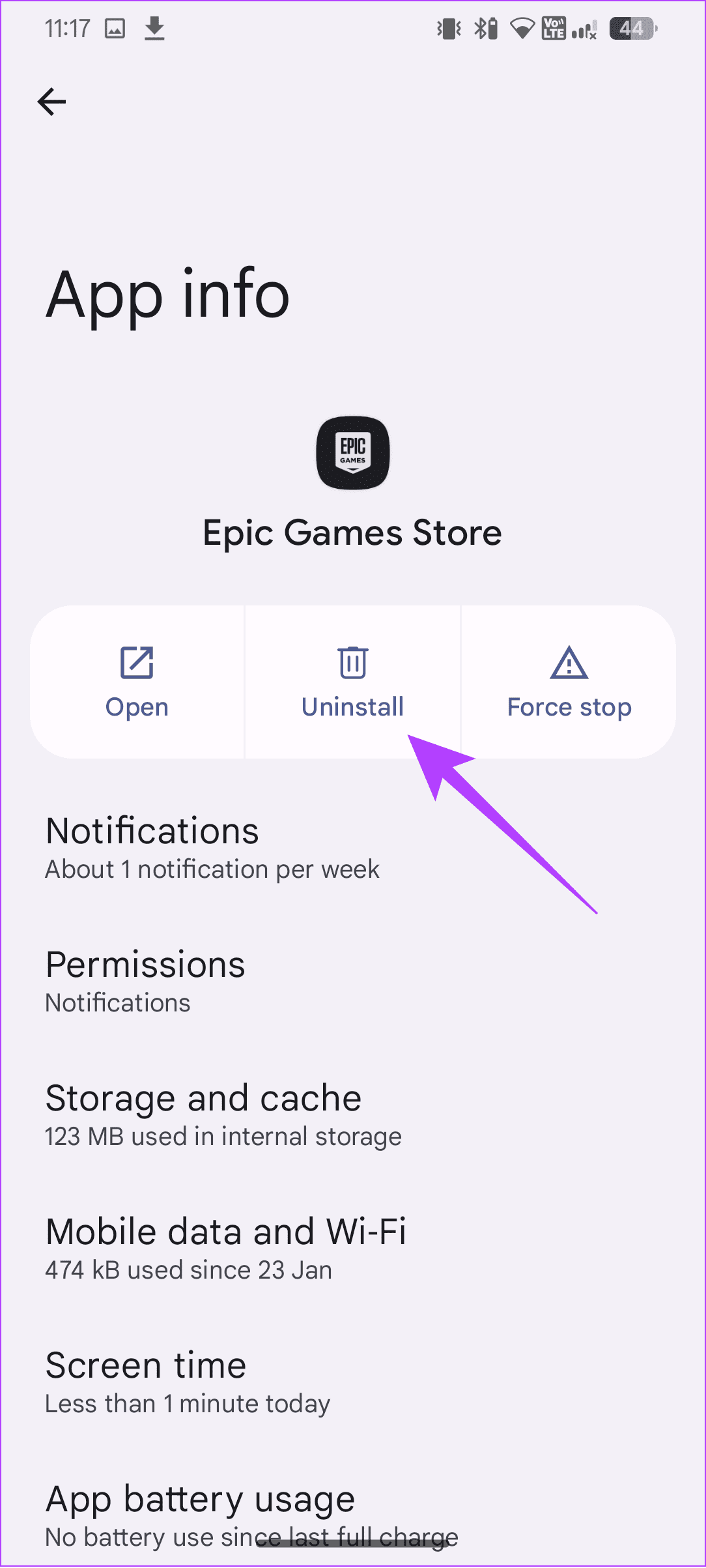
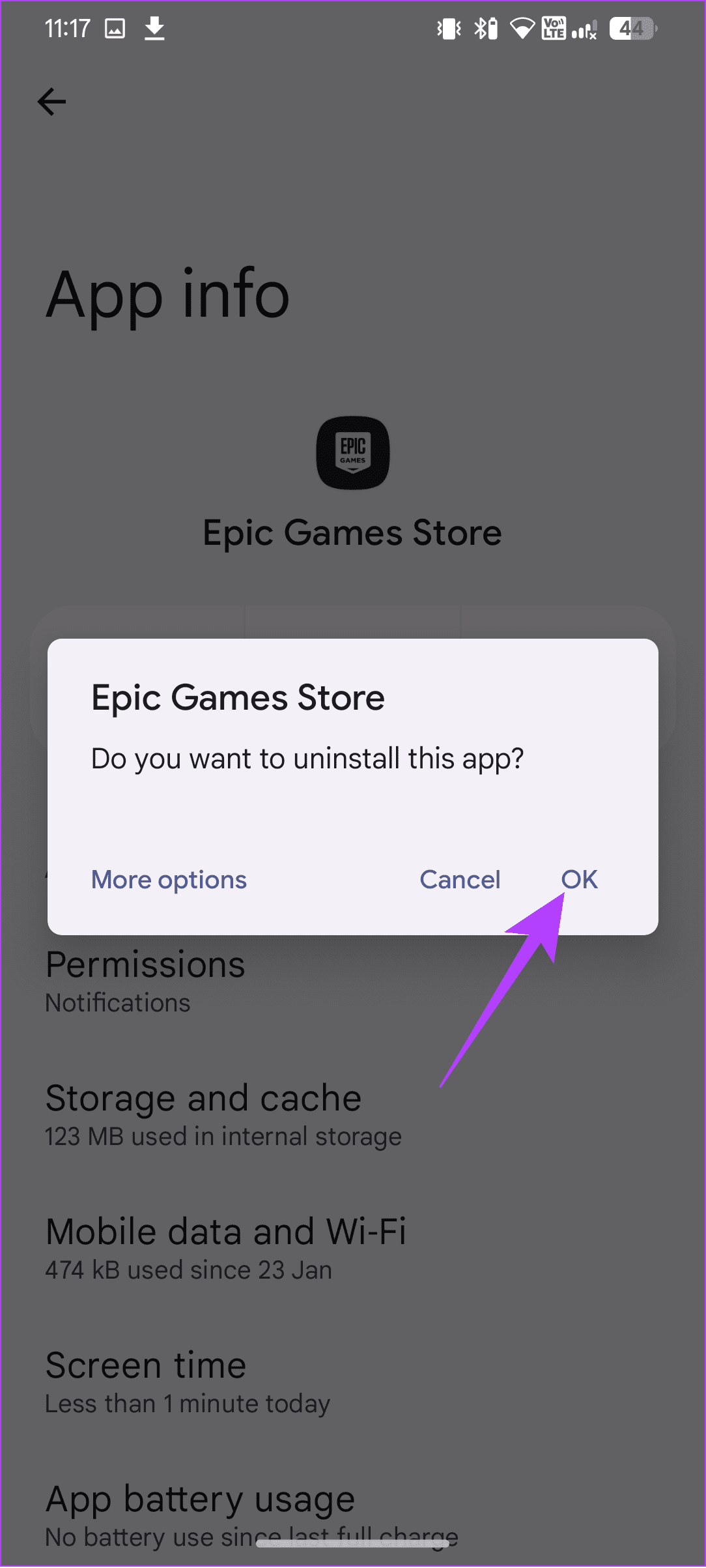
ومع ذلك، إذا لم تتمكن من إلغاء تثبيت Epic Games Launcher ، فلدينا بالفعل دليل تفصيلي حول الإصلاحات الممكنة.
إذا كنت تقوم بتشغيل Epic Games Store في الخلفية وتستهلك جميع الموارد، فقم بإصلاح ذلك عن طريق إيقاف تشغيل التطبيقات في الخلفية.
لإيقاف تشغيل التطبيقات في الخلفية على نظام التشغيل Windows، عليك القيام بما يلي:
الخطوة 1: اضغط على Ctrl + Shift + Esc لفتح مدير المهام.
الخطوة 2: ابحث عن Epic Games Launcher وانقر فوق "إنهاء المهمة".
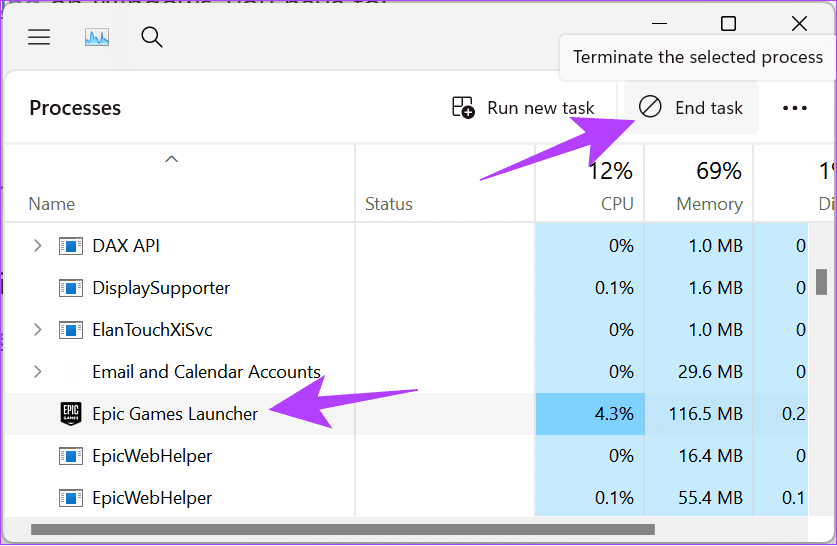
يمكن لمستخدمي Mac فرض إنهاء التطبيقات لمنعهم من العمل في الخلفية. يمكنك أيضًا اتباع هذا الدليل لمنع تشغيل Epic Games عند التشغيل إذا كنت لا تريد تشغيل التطبيق عند بدء التشغيل نفسه.
أما بالنسبة لأجهزة iPhone، فيمكنك بسهولة فرض إغلاق الألعاب عن طريق إزالتها من صفحة "الأحداث الأخيرة". للهواتف الذكية التي تعمل بنظام أندرويد:
الخطوة 1: افتح الإعدادات، وانقر فوق التطبيقات، ثم حدد Epic Games Store.
نصيحة: إذا لم تتمكن من العثور على التطبيق، فانقر فوق "عرض جميع تطبيقات X"، ومن هنا، يمكنك العثور على Epic Games Store.
الخطوة 2: الآن، اضغط على فرض الإيقاف.
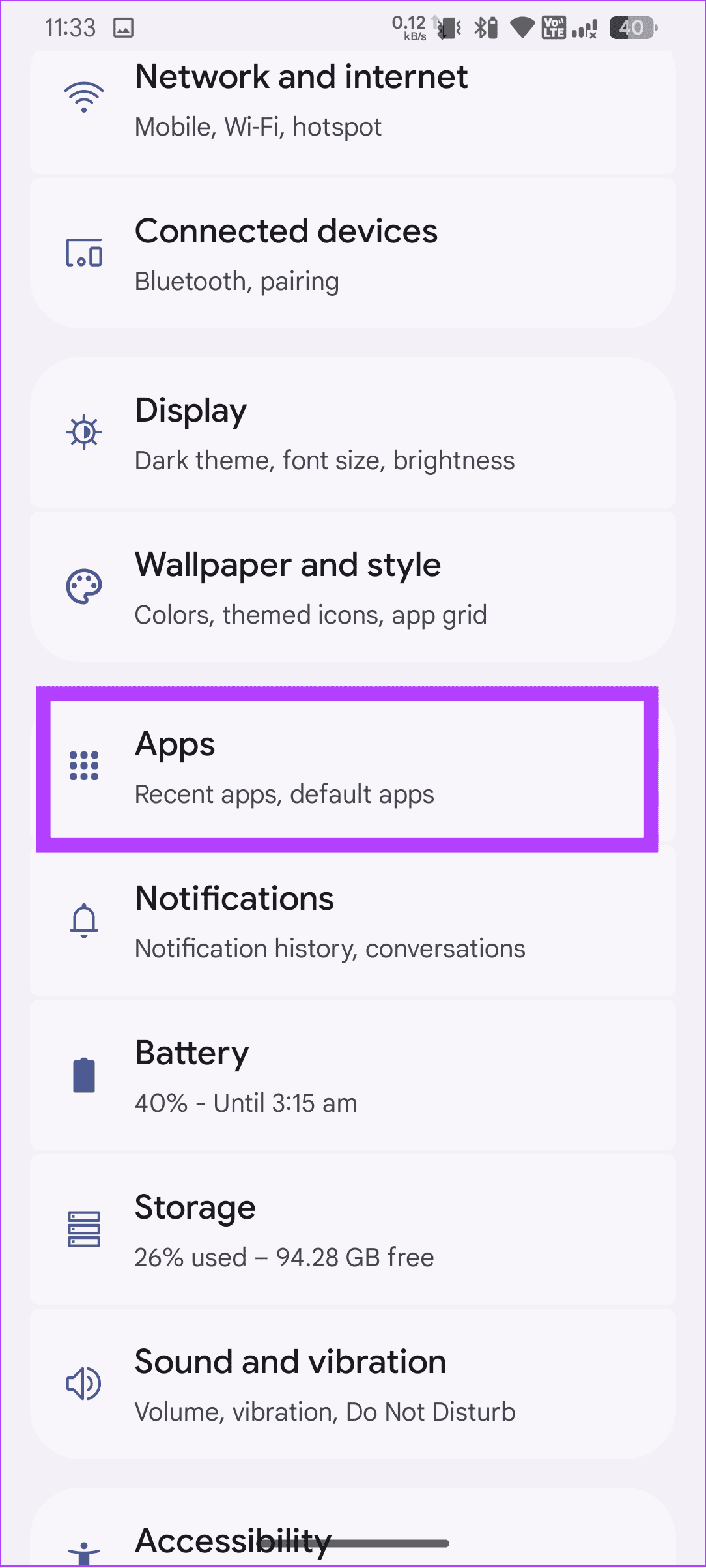
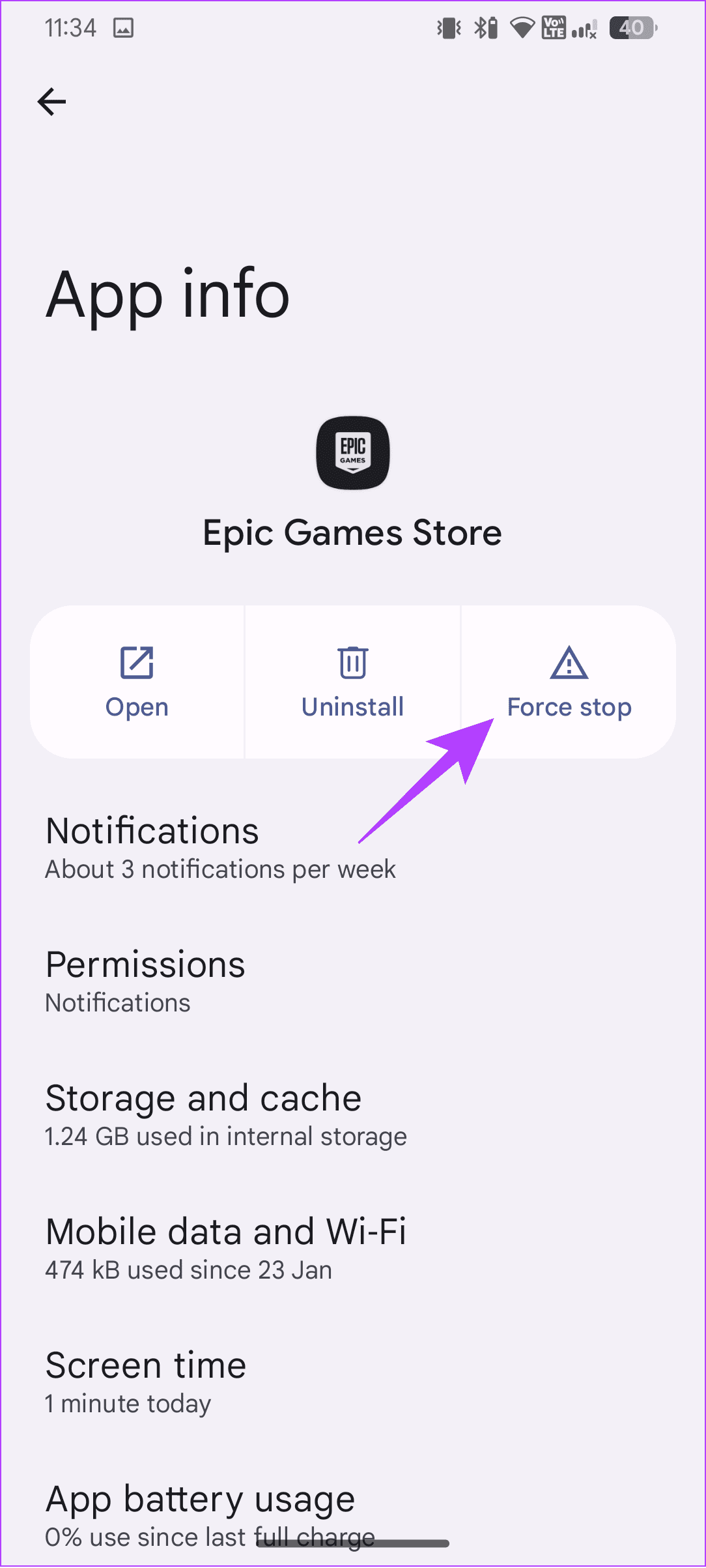
الخطوة 3: اضغط على موافق لتأكيد التغييرات.
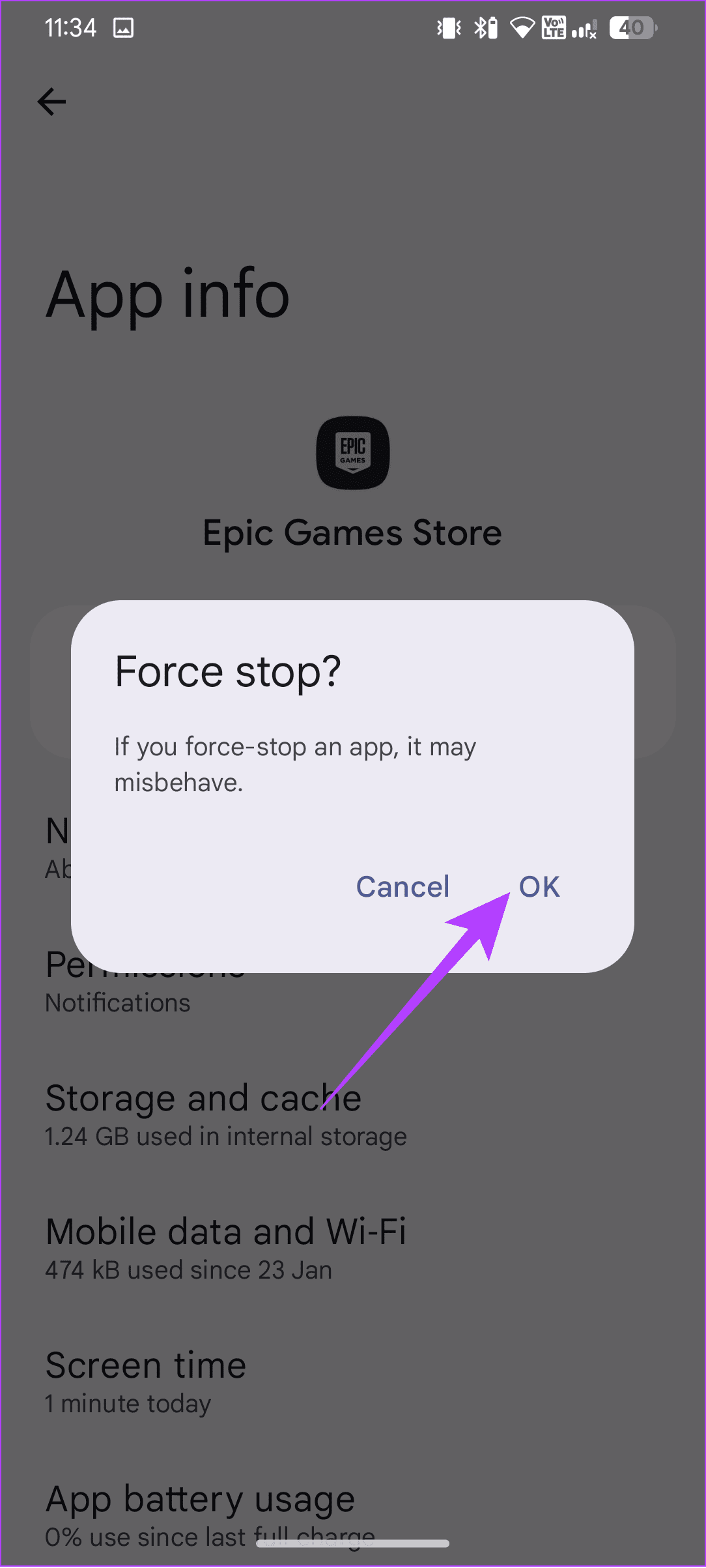
1. هل أحتاج إلى شراء الألعاب مرة أخرى إذا قمت بإلغاء تثبيت Epic Games؟
لا. بمجرد الشراء، ستبقى الألعاب في مكتبتك، ويمكنك الوصول إليها في أي وقت عن طريق تثبيت Epic Games Launcher مرة أخرى.
2. هل يمكنك إلغاء تثبيت الألعاب وإعادة تثبيتها على Epic Games؟
نعم. ليس هناك حد لعدد المرات التي يمكنك فيها إلغاء تثبيت إحدى الألعاب وإعادة تثبيتها داخل Epic Games Launcher.
يمكن أن يكون هناك العديد من الأسباب لإلغاء تثبيت Epic Games Launcher، ونأمل أن يكون هذا الدليل مفيدًا لك. ومع ذلك، إذا كان لا يزال لديك أي اقتراحات أو استفسارات، يرجى تركها في التعليقات.
اكتشف قائمتنا لأفضل 8 سماعات لاسلكية يمكنك العثور عليها حسب ميزانيتك وأسلوب حياتك واحتياجاتك.
اكتشف كيفية إصلاح خطأ فشل الانضمام إلى الخادم برمز 4008 عندما تحاول اللعب في Warhammer 40,000: Darktide، واكتشف لماذا يظهر هذا الخطأ..
اكتشف كيفية التعامل مع كراش أسطورة الأسود: وكونغ حتى تتمكن من الاستمتاع بهذه اللعبة المثيرة دون انقطاعات.
هل تريد لعب الألعاب القديمة على جهازك؟ تعرف على كيفية إضافة الألعاب القديمة إلى Dolphin Emulator والاعتزاز بتلك الأيام الخوالي.
احصل على المعرفة التي تحتاجها لمعرفة كيفية تحويل Steam Deck إلى كمبيوتر سطح المكتب. إليك كيفية البدء. وهنا الخطوات.
النفخ في خراطيش الألعاب لم يُصلح أي شيء أبدًا. إنها أسطورة تقنية أخرى.
هل حصلت على Steam Deck ولكن ليس لديك ما يكفي من FPS؟ راجع دليلنا حول كيفية تحسين أداء ألعاب Steam Decks في خطوات سهلة!
هل حذفت لعبة Steam أو لم تتمكن من العثور عليها في المكتبة؟ فيما يلي 6 طرق لاستعادة ألعاب Steam المحذوفة أو حتى المفقودة على جهاز الكمبيوتر الذي يعمل بنظام Windows 10.
هل لا يعرض تطبيق Xbox ألعابك المثبتة على جهاز الكمبيوتر الذي يعمل بنظام Windows 10 أو 11؟ قم بتطبيق نصائح استكشاف الأخطاء وإصلاحها هذه لحل المشكلة.
يمكن أن تربكك ألعاب Xbox المتوقفة عند التثبيت على نظام التشغيل Windows. فيما يلي أفضل الطرق لإصلاح عدم تثبيت ألعاب Xbox على نظام التشغيل Windows.







